最近因为项目需要,开始接触到了Docker。现对学习记录进行简单记录,大家有问题可以随时留言沟通哦~
是一个用于开发,交付和运行应用程序的开放平台。Docker 使您能够将应用程序与基础架构分开,从而可以快速交付软件。借助 Docker,您可以与管理应用程序相同的方式来管理基础架构。通过利用 Docker 的方法来快速交付,测试和部署代码,您可以大大减少编写代码和在生产环境中运行代码之间的延迟。
一、win10安装搭建Docker
1.1 开启Hyper-V
如图所示:

1.2 下载docker
进入下载地址:http://get.daocloud.io/,下载对应系统安装包:

1.3 安装
下载以后的install.msi文件,点击安装;
一步步next之后,完成安装,桌面上也会出现小鲸鱼的图标;
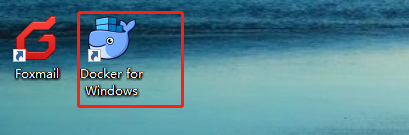
双击启动之后,进入验证安装
1.4 验证安装
cmd–>运行 docker version,如下所示,说明安装成功。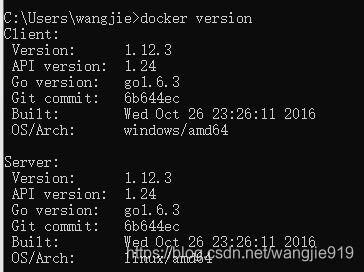
注意:如果显示如下所错误信息:
An error occurred trying to connect: Get http://%2F%2F.%2Fpipe%2Fdocker_engine/v1.24/images/json: open //./pipe/docker_engine: The system cannot find the file specified.
则首先需要检查docker是否启动。启动之后才会进行连接哦~

1.5 设置镜像加速,
在系统右下角托盘 Docker 图标内右键菜单选择 Settings,打开配置窗口后左侧导航菜单选择 Daemon。在 Registrymirrors 一栏中填写加速器地址 https://registry.docker-cn.com ,之后点击 Apply 保存后 Docker 就会重启并应用配置的镜像地址了。
二、常用命令
2.1 镜像相关命令
1、列出镜像列表
docker images

各个选项说明:
REPOSITORY:表示镜像的仓库源
TAG:镜像的标签
IMAGE ID:镜像ID
CREATED:镜像创建时间
SIZE:镜像大小
2、运行某个镜像
docker run -t -i ubuntu:15.10 /bin/bash
参数说明:
-i: 交互式操作。
-t: 终端。
ubuntu:15.10: 这是指用 ubuntu 15.10 版本镜像为基础来启动容器。
/bin/bash:放在镜像名后的是命令,这里我们希望有个交互式 Shell,因此用的是 /bin/bash。
3、查找镜像
docker search httpd
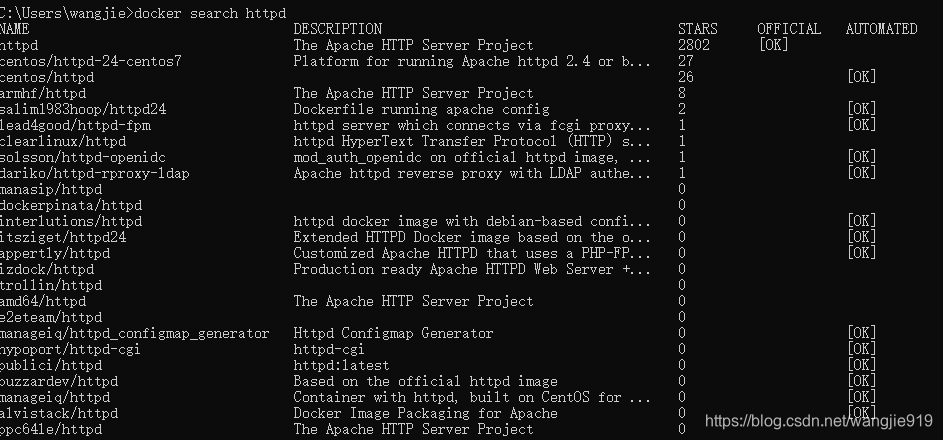
说明:
NAME: 镜像仓库源的名称
DESCRIPTION: 镜像的描述
OFFICIAL: 是否 docker 官方发布
stars: 类似 Github 里面的 star,表示点赞、喜欢的意思。
AUTOMATED: 自动构建。
4、下载镜像 docker pull
docker pull httpd
5、使用镜像
docker run httpd
6、 删除镜像
docker rmi hello-world
上面都是与镜像相关的常用命令,以下是与容器相关的命令
8、新建并启动容器
docker run
-d 选项:后台运⾏
-e 选项:设置环境变量
-p 选项:端口映射(宿主端⼝:容器端⼝)
--name 选项:指定容器名称
--link 选项:链接不同容器
-v 选项:目录映射(宿主⽬录:容器⽬录)
9、停止容器
docker stop <容器名>
10、删除已停止的容器
docker rm <容器名>
11、启动已停止的容器
docker start <容器名>
12、列出运行中的容器
docker ps <容器名>
13、查看容器日志
docker logs <容器名>





 本文详细介绍了Docker在Windows 10上的安装步骤,包括开启Hyper-V、下载及安装Docker,并验证安装成功。此外,还提供了Docker的常用命令,如镜像管理、容器操作等,帮助初学者快速上手。
本文详细介绍了Docker在Windows 10上的安装步骤,包括开启Hyper-V、下载及安装Docker,并验证安装成功。此外,还提供了Docker的常用命令,如镜像管理、容器操作等,帮助初学者快速上手。
















 657
657

 被折叠的 条评论
为什么被折叠?
被折叠的 条评论
为什么被折叠?








